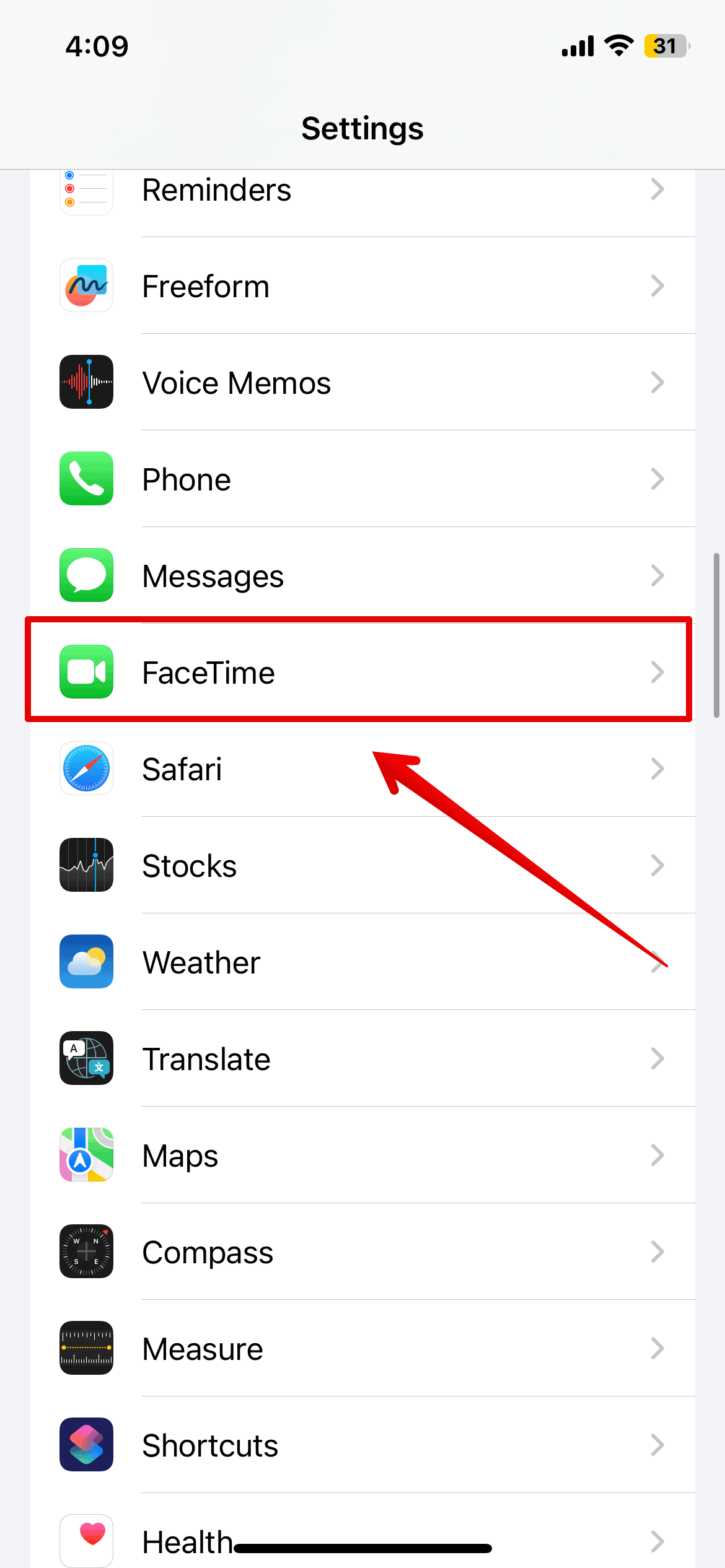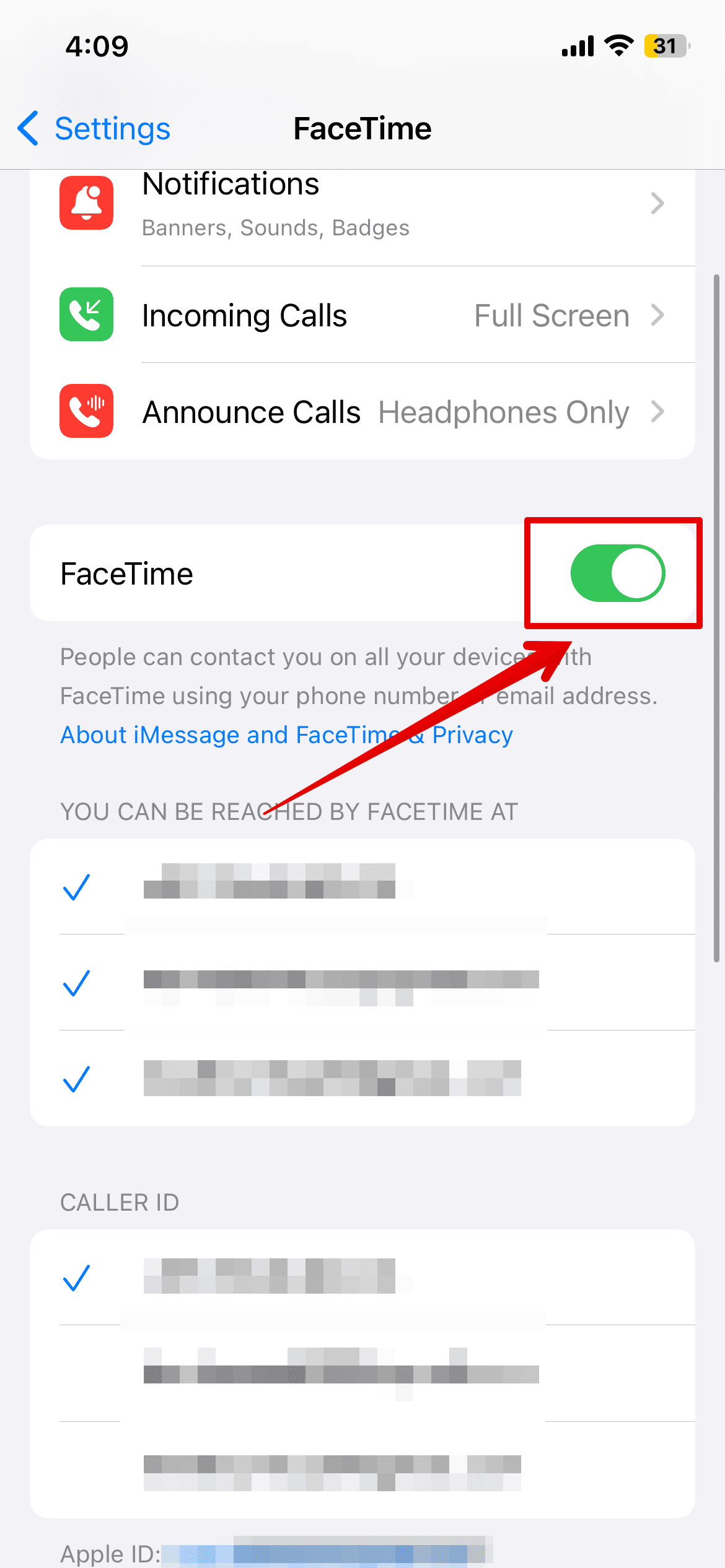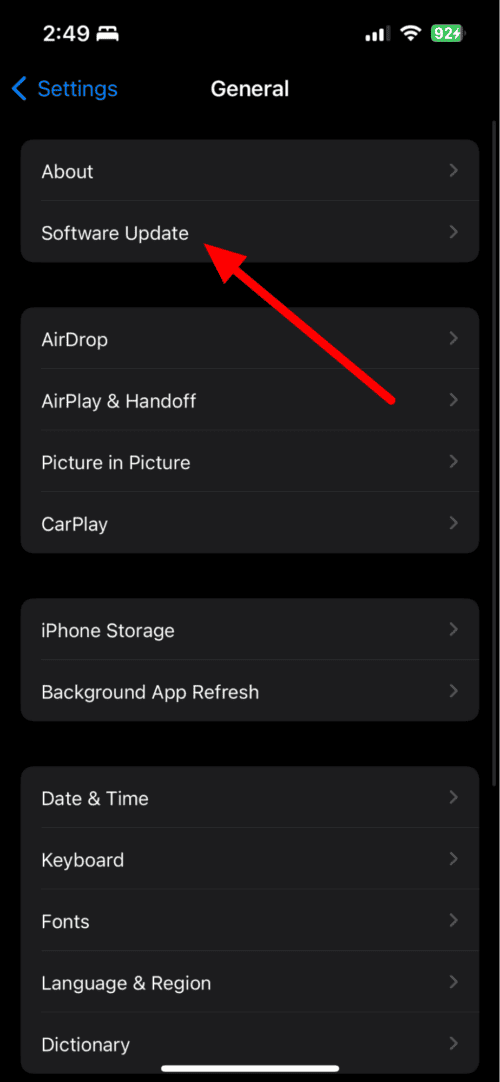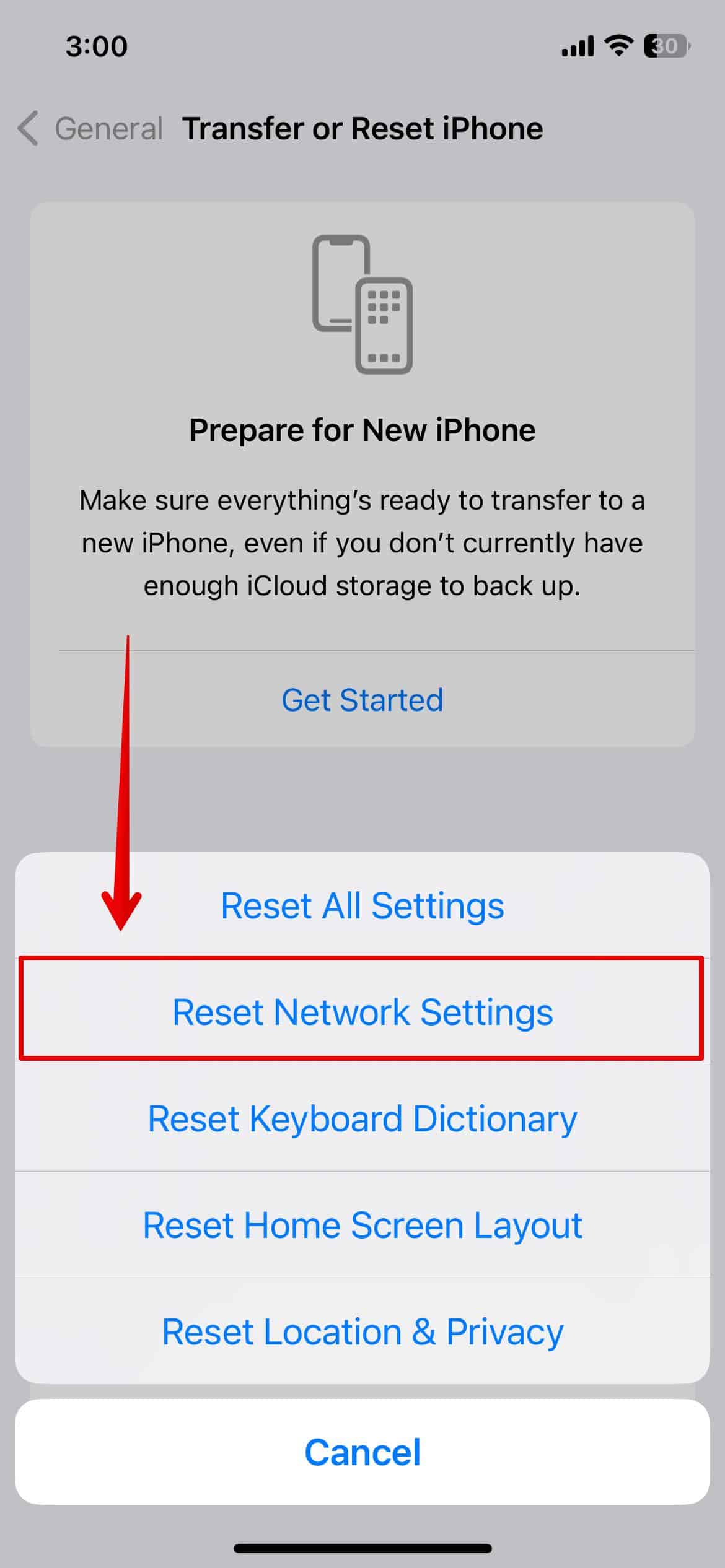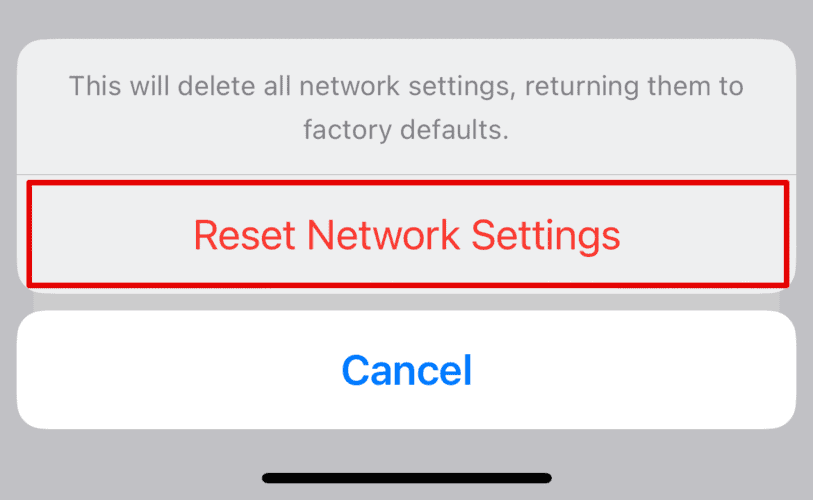Vous vous demandez pourquoi votre iPhone continue de raccrocher lors des appels FaceTime ? Cette fonctionnalité de l'iPhone est censée être très pratique pour se connecter avec ses amis et sa famille, mais de nombreux utilisateurs ont été confrontés à de nombreux problèmes. J'ai donc créé ce guide rapide qui vous aidera à corriger l'erreur.
Que faire lorsque l'iPhone continue de raccrocher sur FaceTime
1. Forcer le redémarrage de votre iPhone
Si votre iPhone continue de raccrocher pendant que vous êtes en communication FaceTime, la première étape à suivre est de forcer le redémarrage de votre iPhone. De nombreux utilisateurs rencontrent cette erreur depuis des années maintenant et cette solution particulière a été d’une grande aide.
Il peut souvent résoudre des problèmes temporaires qui peuvent provoquer le blocage de FaceTime. Il actualise davantage le système et efface tous les fichiers ou processus temporaires susceptibles d'interférer avec FaceTime.
Temps nécessaire : 5 minutes
Voici comment forcer le redémarrage de votre iPhone :
- Appuyez et relâchez le Monter le son bouton.
- Appuyez et relâchez le Baisser le volume bouton.
- Ensuite, maintenez enfoncée la touche Bouton d'alimentation latéral.
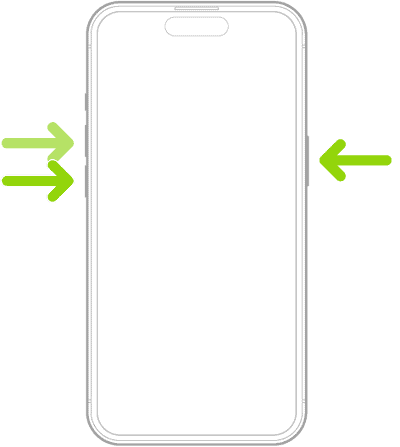
- Relâchez le bouton une fois que logo pomme apparaît à l’écran.
Attendez que le système redémarre. Maintenant, essayez d'appeler quelqu'un sur FaceTime et voyez s'il raccroche toujours.
2. Vérifiez la connexion Internet
Vous avez besoin d'une bonne connexion Internet pour Appel FaceTime pour travailler sur votre iPhone. Même une petite perturbation peut interrompre l'appel ou vous donner des vidéos de mauvaise qualité.
Voici comment vous assurer que votre Internet fonctionne :
- Ouvrez un navigateur et vérifiez si Internet fonctionne.
- Vérifiez également le vitesse d'Internet.
- Reconnectez le Wi-Fi sur votre Mac.
- Utilisez vos données cellulaires et désactivez le Wi-Fi si nécessaire.
- Redémarrez votre routeur et essayez à nouveau de vous connecter au Wi-Fi.
3. Désactivez puis activez FaceTime
Une autre méthode qui peut facilement corriger l'erreur consiste à désactiver et à activer FaceTime. Cela peut facilement résoudre tous les problèmes de connectivité et actualiser la connexion globale. Voici comment procéder :
- Ouvrir Paramètres et accédez à FaceTime.

- Désactivez FaceTime.

- Ensuite, fermez le Paramètres et rendez-vous sur l'écran d'accueil.
- Maintenant, redémarrez votre iPhone.
- Une fois l'iPhone redémarré, ouvrez Paramètres et allez à FaceTime.
- Basculez le bouton à côté FaceTime.
Attendez quelques secondes, car cela peut prendre du temps, puis vous pourrez vérifier si le problème a été résolu.
4. Mettre à jour iOS
Si l'iPhone continue de raccrocher sur FaceTime après une récente mise à jour iOS, cela peut être dû à cette mise à jour logicielle particulière. Par conséquent, vous devez rapidement rechercher la dernière mise à jour disponible sur votre iPhone. Les mises à jour incluent souvent des corrections de bugs et des améliorations qui peuvent résoudre des problèmes avec FaceTime et d'autres applications.
- Ouvrir Paramètres et allez à Général.
- Sélectionner Mise à jour logicielle.

- Ensuite, attendez quelques secondes pendant que le système détecte toute mise à jour, si disponible.
- Vous pouvez ensuite appuyer sur Mettre à jour maintenant ici.

- Saisissez le code d'accès de l'appareil pour continuer.
La mise à jour peut prendre quelques minutes, voire quelques heures. Assurez-vous que vous disposez d'une charge suffisante et que vous êtes connecté à une connexion Internet stable pour la mise à jour.
5. Réinitialiser les paramètres réseau
Nous avons déjà vérifié la connexion Internet et il ne semble y avoir aucune erreur. Par conséquent, au lieu de vérifier toutes les autres configurations, il est préférable de simplement réinitialiser tous les paramètres réseau de l'iPhone. S'il y a des paramètres mal configurés, ils seront tous réinitialisés aux valeurs par défaut.
Notez que cela effacera les mots de passe Wi-Fi et les paramètres VPN enregistrés, vous devrez donc les ressaisir après la réinitialisation. Tu devrais aussi sauvegardez vos données au préalable.
- Ouvrir Paramètres et allez à Général.
- Ensuite, faites défiler vers le bas et en bas, appuyez sur Transférer ou réinitialiser l'iPhone.

- En bas, sélectionnez Réinitialiser.

- Ici, appuyez sur Réinitialiser les réglages réseau.

- Entrez le mot de passe de votre iPhone pour continuer.
- Encore une fois, sélectionnez Réinitialiser les réglages réseau confirmer.

Attendez quelques minutes pendant que les modifications sont enregistrées. Vous pouvez ensuite réessayer d’utiliser FaceTime.
6. Contactez l'assistance Apple
Si aucune des méthodes ci-dessus ne fonctionne, essayez contacter l'assistance Apple. Ils peuvent fournir des étapes de dépannage supplémentaires ou recommander une réparation si nécessaire.
Veuillez également nous indiquer les solutions qui ont fonctionné pour vous dans la section commentaires ci-dessous. Ou toute autre méthode que vous avez essayée pour corriger l’erreur.
->Google Actualités